Adobe Audition 3.0 主控处理
【Mastering】(主控处理),如图所示,可以为特定的媒介,如广播、录像、光盘或网络,优化音频文件的全部处理。在Audition中,可以使用这个效果器快速处理音频。
在处理音频前,考虑目标媒介的要求。例如,如果目标是网络,通过计算机音箱演奏,文件将有可能再现低音声音不佳。为了补偿,可以在主控处理的均衡阶段提升低频。
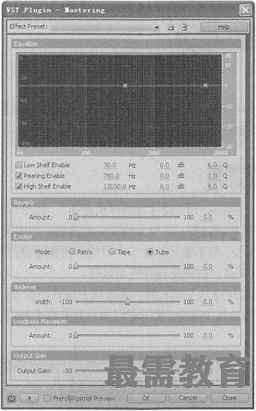
•【Equalizer】:调整整体音色平衡。
•【Graph】:水平标尺(X-轴)显示频率,垂直标尺(Y-轴)显示振幅,曲线代表特定频率的振幅改变。曲线路中的频率范围从最低到最高以对数模式显示(八度平均间隔)。
• 拖曳曲线图中的控制点可以直观地调整:【Low Shelfand High Shelf Enable】启用低架与高架,激活频谱的两端滤波器;【Peaking Enable】在频谱的中心激活峰滤波器;【Hz】赫兹表明每个频段的中心频率;【dB】分贝表明每个频段的级别;【Q】控制受影响的频段的宽度,低Q值(到3) 影响大范围的频率,最好用于整体音频提升,高Q值(6~ 12)影响非常窄的段,对于移除一种特殊的频率问题比较理想,如60-Hz嗡嗡声。
•【Reverb】:混响。用于增加气氛。拖曳【Amount】总量推杆改变原始声音与混响声音的比例。
•【Exciter】:激励器。扩大高次谐波,增加脆度和清晰度。【Mode】模式选项包括轻微失真(Retro)、明亮音色(Tape)与快速、动态响应(Tube)。拖曳【Amount】总量推杆调整处理级别。
•【Widener】:展宽机。调整立体声影像。拖曳宽度推杆向左缩小影像并增加中心聚集,拖曳推杆向右扩展影像并增强个体声音的空间感。
•【Loudness Maximizer】:响度最大化。应用限制器减少动态范围,提升感知级别。设置0%反映原始级别,100%应用最大限度。
•【Output gain】:决定处理之后的输出级别。例如,要补偿EQ调整而减少整体级别,提升输出增益。

 湘公网安备:43011102000856号
湘公网安备:43011102000856号 



点击加载更多评论>>